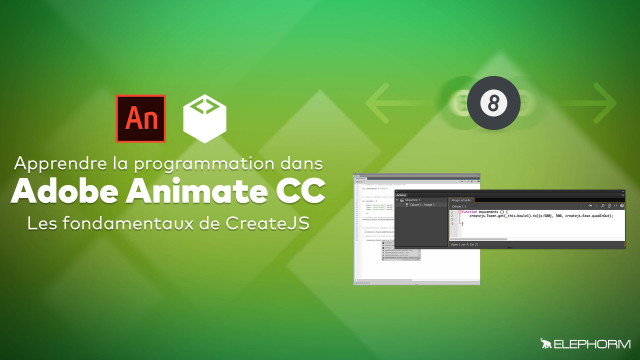Optimisation et Centralisation du Code dans Animate CC
Apprenez les meilleures pratiques pour centraliser votre code dans Animate CC et faciliter la gestion des scénarios imbriqués.
Coder dans l'environnement Animate CC
Les possibilités de codage dans Animate
Comprendre la publication d’une animation
Paramètres de publication








Bases JS appliquées à l'environnement Animate CC
Les variables
Les fonctions






JS - Eléments de langages de base






Gestionnaire d’évènement
Gestion, affichage et ciblages de symbole sur la scène







Détails de la leçon
Description de la leçon
Dans cette leçon, nous explorons en détail le principe des scénarios imbriqués dans Animate CC. Vous découvrirez comment structurer une animation en utilisant des scénarios principaux et internes pour les différents symboles tels que les movie clips, symboles graphiques et boutons. Une attention particulière est accordée à la centralisation du code afin de faciliter sa gestion et maintenance. Nous montrerons également comment insérer des portions de code dans les symboles tout en visant à conserver la majorité du code sur le scénario principal. Enfin, des techniques comme l'utilisation de la commande VSTOP pour stopper la lecture d'une animation seront illustrées, évitant ainsi des boucles indésirables.
Objectifs de cette leçon
Les objectifs de cette vidéo sont de vous apprendre à :
- Comprendre le principe des scénarios imbriqués dans Animate CC.
- Centraliser votre code pour une meilleure gestion et maintenance.
- Utiliser des techniques pour contrôler le flux de votre animation.
Prérequis pour cette leçon
Pour suivre cette vidéo, vous devez avoir :
- Des connaissances de base en programmation avec Animate CC.
- Une compréhension des symboles movie clips et graphiques.
Métiers concernés
Les connaissances acquises peuvent être appliquées dans les domaines suivants :
- Animateur numérique, pour la création d'animations interactives.
- Développeur multimédia, pour intégrer des animations dans les projets web.
Alternatives et ressources
D'autres logiciels proposant des fonctionnalités similaires incluent :
- Adobe After Effects, pour des animations plus avancées.
- Toon Boom Harmony, pour l'animation traditionnelle.
Questions & Réponses